在使用MyEclipse开发Java EE中,要掌握的基本是连接数据库:
这里给出我的操作过程
首先按照:
[Window]->[Open Perspective]->[MyEclipse Database Explorer]打开数据库的视图。
可以看到右上角图标切换了。

然后我们新建一个连接,在[DB Browser]的空白处右击,选择new。
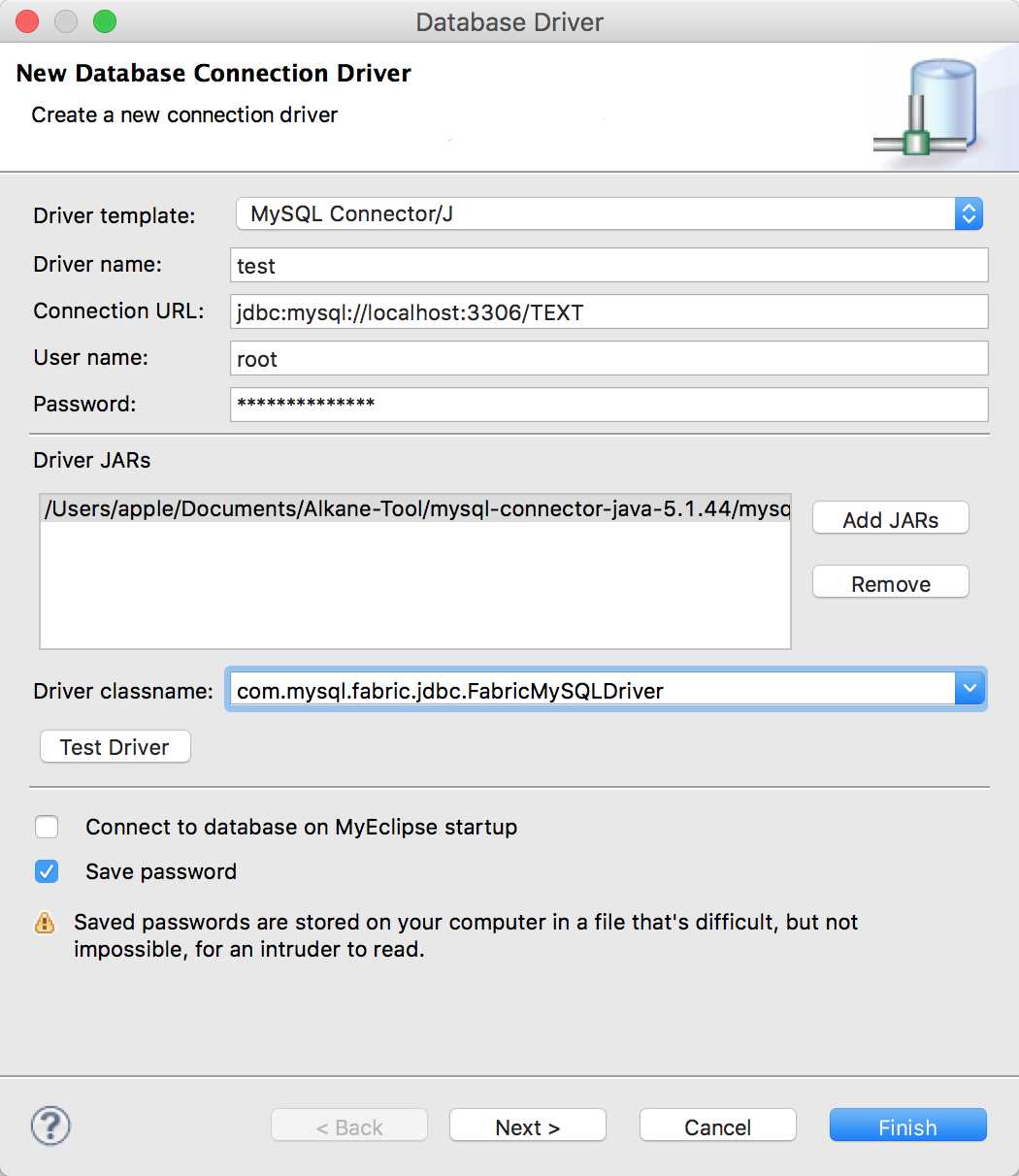
接下里填写信息:
Driver template:这是根据你连接的数据库种类来选择的。我选择的是MySQL
Driver name:这是自己填写的连接名。任意填写。
Connection URL:这是连接数据库的URL。在第一步选择了数据库的种类之后自动生成一个样例,然后把其中的替换成自己的就可以了。以MySQL为例子:
生成的样例是:jdbc:mysql://<hostname>[<:3306>]/<dbname>
我自己要填:jdbc:mysql://localhost:3306/TEXT
最后的dbname是你要连接的数据库的名字。
User name:默认是root,我没有添加其他的。
Password:是登陆数据库的密码。在创建数据库的时候创建的那个密码。
Driver JARs:添加数据库的驱动包。每个种类的数据库的驱动包不一样。我这里使用MySQL的JAR包,只要在指定目录选中就可以了。但是目录最好不要带中文,虽然不知道为什么,但是为了保险,英文目录总是没有错的。
Driver classname:在我们选定了JAR包之后会自动出现。
然后我们点击下方的Test Driver来测试能否连接成功。
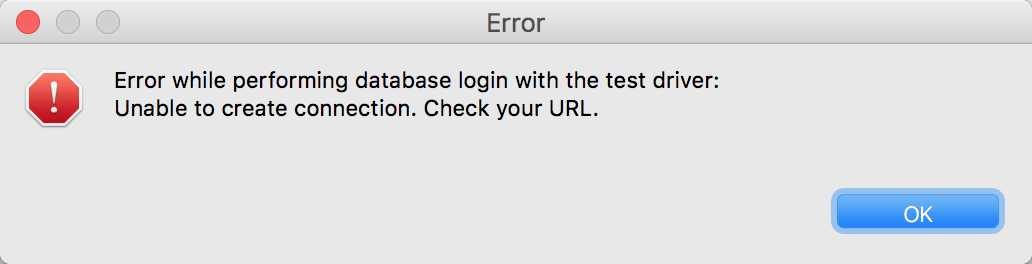
这里我们发现出现了错误,说是检查URL。我检查了多次的URL,没有错误。但是一直是这个错误提示。我在这个问题上花了半个小时的时间去寻找解决方法。最后才发现是Driver classname错误,默认选择的是错误的。正确的应该是这个:

如果大家一开始能注意一下这里,可能就不会和我一样在这里花这么多时间了。Cry
最后我们测试成功:
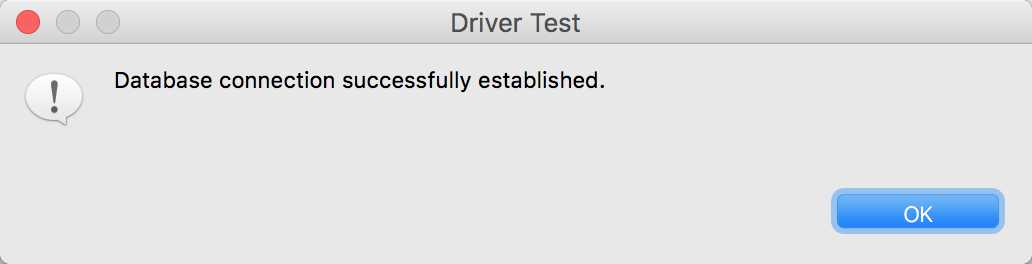
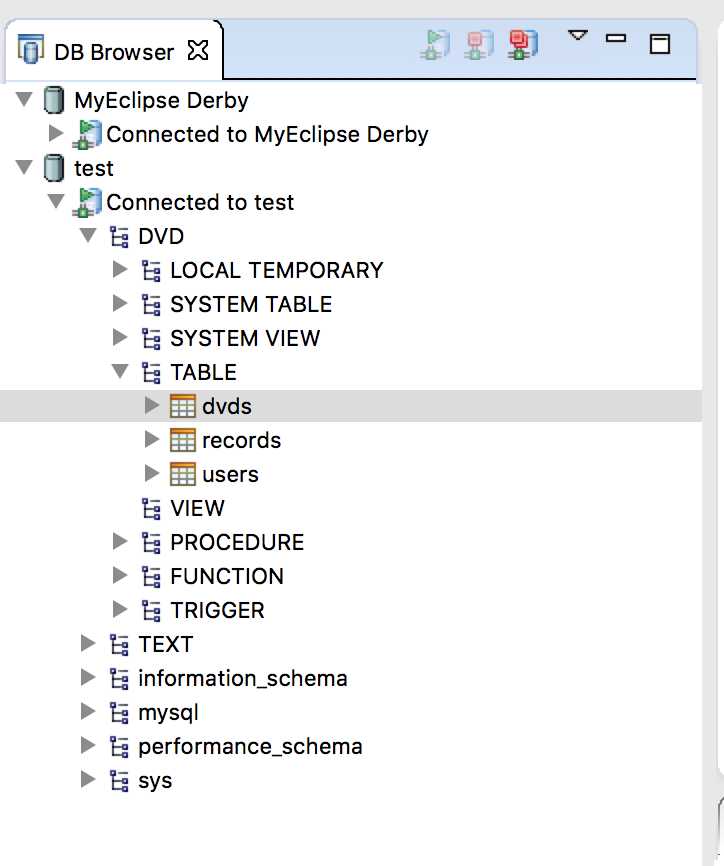
这样我们的数据库连接就完成了。
虽然是属于准备工作,但是我在对数据库不熟悉的情况下,还是很麻烦的……
Alkane 2018-01-22 17:07:54
